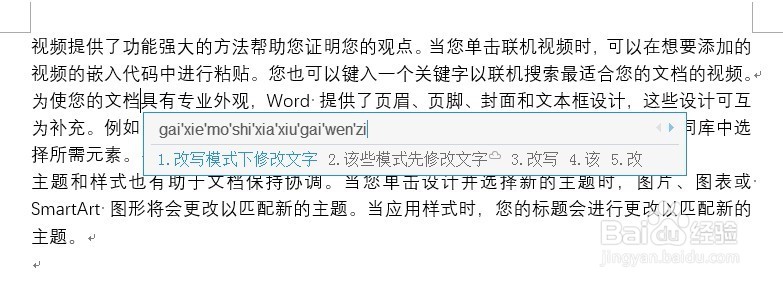1、打开Word文档,录入文字。
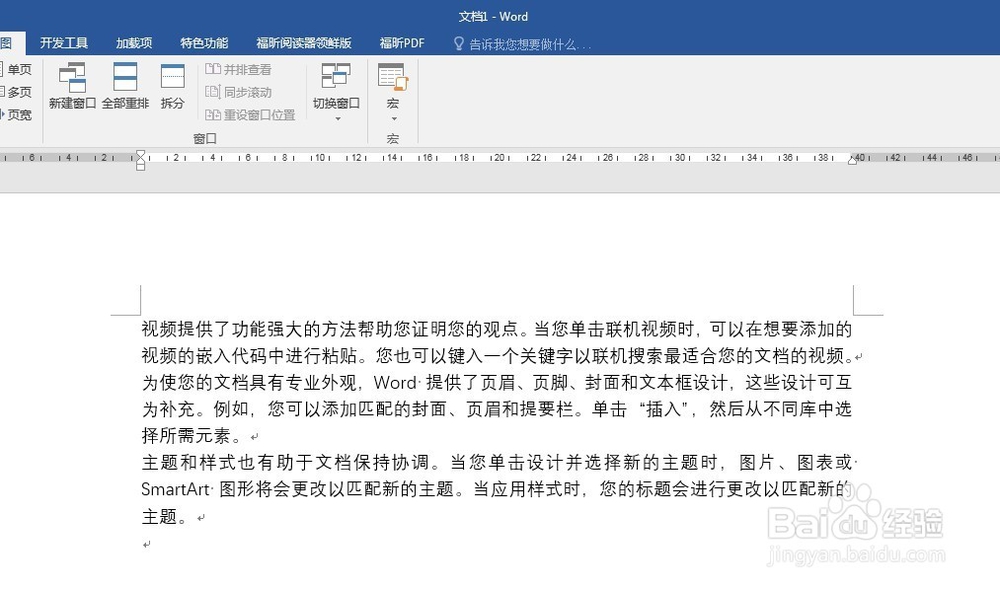
2、在状态栏点击右键,选择“改写”。

3、点击一下“插入”,就切换成了改写模式。再点击一下,又切换为插入模式。
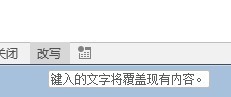
4、改写模式的快捷键是Insert,按一下Insert,就切换到改写模式,再按一下就切换到插入模式。不过使用Insert快捷键的前提是要在“Word选项”的“高级”中先勾选“使用Insert作为改写快捷键”。

5、改写模式的使用场合。比如要修改正文中的文字,如果是在插入模式下,就需要先选中要修改的文字,然后输入修改后的文字以替换。
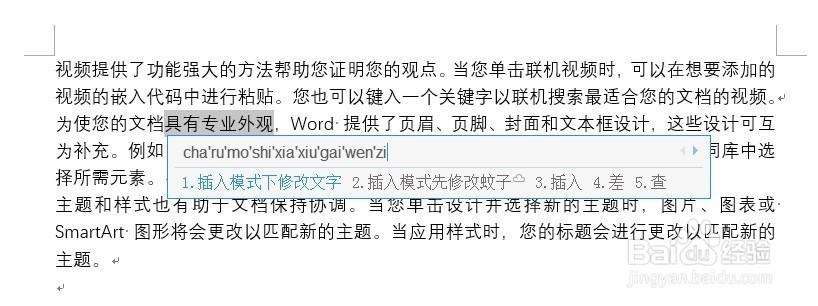
6、而如果是在改写模式,就只需要把光标置于要修改的文字之前,然后直接输入文字,输出的文字就会直接替换掉光标之后相同数量的文字。从而提升了文字修改的效率。